随着科技的发展,固态硬盘(SSD)作为一种高速、稳定和耐用的存储设备,逐渐取代传统的机械硬盘成为越来越多台式机用户的首选。然而,对于一些没有安装过固态硬盘的用户来说,安装和配置SSD并装系统可能会有些困惑。本文将详细介绍如何在台式机上安装SSD,并一步步指导您完成系统的安装和配置。
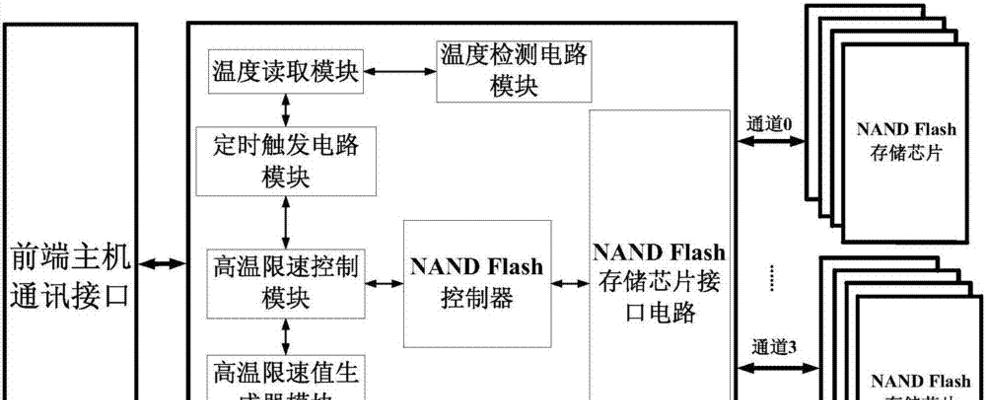
检查硬件兼容性
检查您的台式机是否支持SSD,并查看主板是否有空余的SATA接口。如果没有,您可能需要购买一个额外的SATA扩展卡。
购买合适的SSD
根据您的需求和预算选择一款适合的SSD。注意,SSD的容量和速度是您决定的两个重要因素。

备份重要数据
在安装SSD之前,请务必备份您重要的数据,以防止数据丢失。可以使用外部硬盘、云存储或其他备份方式来完成此步骤。
关机并拆卸电脑外壳
关机并断开电源后,将电脑外壳打开,找到原来的机械硬盘,并将其拆卸。
安装SSD
将SSD插入主板上的SATA接口,确保连接稳固。将SSD固定在固定架上,并用螺丝固定好。

连接电源和数据线
连接SSD的电源线和数据线。电源线一般是使用SATA电源线,数据线则是使用SATA数据线。
启动电脑并进入BIOS设置
启动电脑后按照提示进入BIOS设置界面。在“Boot”选项中将SSD设置为第一启动设备。
安装操作系统
使用操作系统安装盘或U盘启动电脑,并按照提示进行操作系统的安装。在安装过程中,选择SSD作为安装位置。
安装驱动程序
安装完系统后,安装主板、显卡、声卡等驱动程序以确保硬件正常运行。
优化系统设置
在系统安装完毕后,您需要进行一些设置来优化SSD的性能。例如,关闭系统自动休眠、禁用磁盘碎片整理等。
迁移数据
如果您之前备份了重要数据,现在可以将其迁移到新的SSD上,以恢复您的个人文件和设置。
测试性能
使用一些硬盘测试软件来测试SSD的读写性能,确保其正常工作。
定期维护
固态硬盘也需要定期维护,可以使用TRIM命令来优化SSD的性能,并确保其长久稳定运行。
备份重要数据
不管使用任何存储设备,都不可避免地会有数据丢失的风险。请定期备份重要数据以防止意外发生。
通过本文的教程,相信您已经了解了如何在台式机上安装SSD并装系统。虽然刚开始可能会有些困惑,但只要按照步骤操作,就可以轻松完成。享受更快的启动速度和更高的系统响应速度吧!







